Cómo configurar y usar Distancia de pantalla en iOS 17
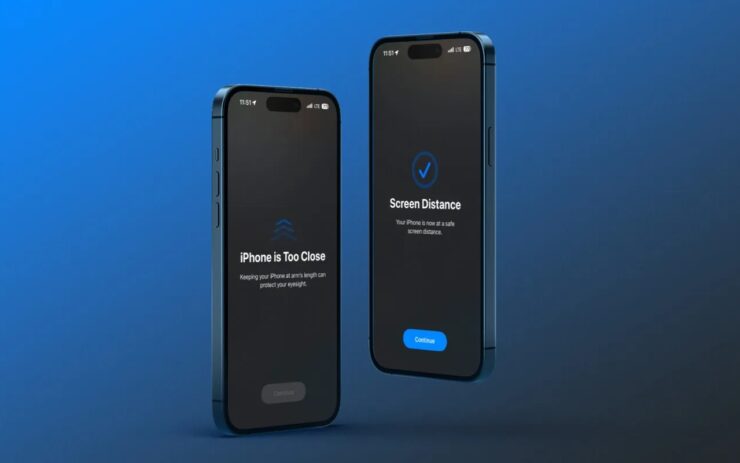
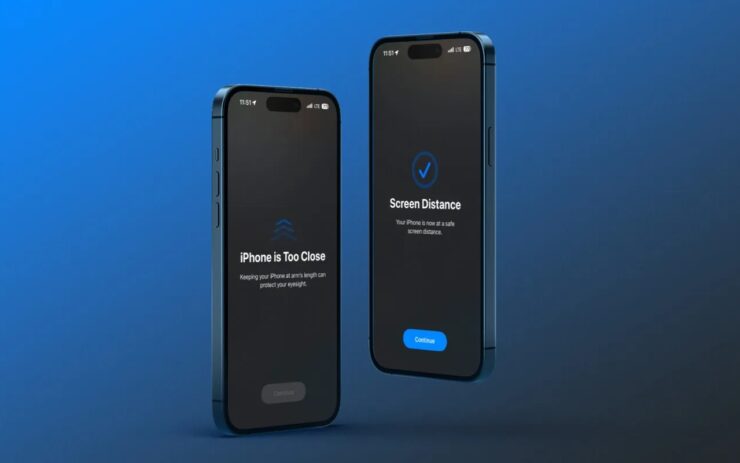
Qué es Distancia de pantalla y cómo funciona
Distancia de pantalla es una función que avisa cuando el dispositivo está demasiado cerca de tus ojos. Umbral conocido: 30 cm. Si sostienes el iPhone o iPad a menos de 30 cm de tus ojos durante un periodo continuo, la función muestra una alerta para que aumentes la distancia.
Definición breve: Distancia de pantalla calcula la separación entre la cámara frontal y tus ojos y genera una notificación si detecta proximidad prolongada.
Cómo lo hace en términos prácticos:
- Usa la cámara frontal y algoritmos locales para estimar la distancia facial. No envía datos a servidores externos.
- No almacena fotos ni vídeos durante la medición; la comprobación es un cálculo temporal.
- Requiere iOS 17 o iPadOS 17 en dispositivos compatibles.
Nota importante: Apple afirma que no graba ni guarda imágenes. Aun así, la función utiliza la cámara en tiempo real para medir distancia.
Dispositivos compatibles
Distancia de pantalla funciona en modelos con cámara frontal capaz de detectar la posición de la cara. Dispositivos compatibles con iPhone:
- iPhone XR
- iPhone XS
- iPhone 11
- iPhone 12
- iPhone 13
- iPhone 14
- iPhone SE (2.ª generación)
- iPhone SE (3.ª generación)
Para iPad, la función está disponible en modelos iPad Pro con Face ID:
- iPad Pro 11 pulgadas (1.ª–4.ª generación)
- iPad Pro 12,9 pulgadas (3.ª–6.ª generación)
Requisitos de software: iOS 17 o iPadOS 17. Si tu dispositivo está en la lista compatible, actualiza el sistema para ver la opción en Ajustes.
Cómo activar Distancia de pantalla en iPhone
Sigue estos pasos sencillos:
- Abre la app Ajustes en el iPhone.
- Ve a Tiempo en Pantalla.
- Selecciona Distancia de pantalla.
- Activa el interruptor junto a Distancia de pantalla.
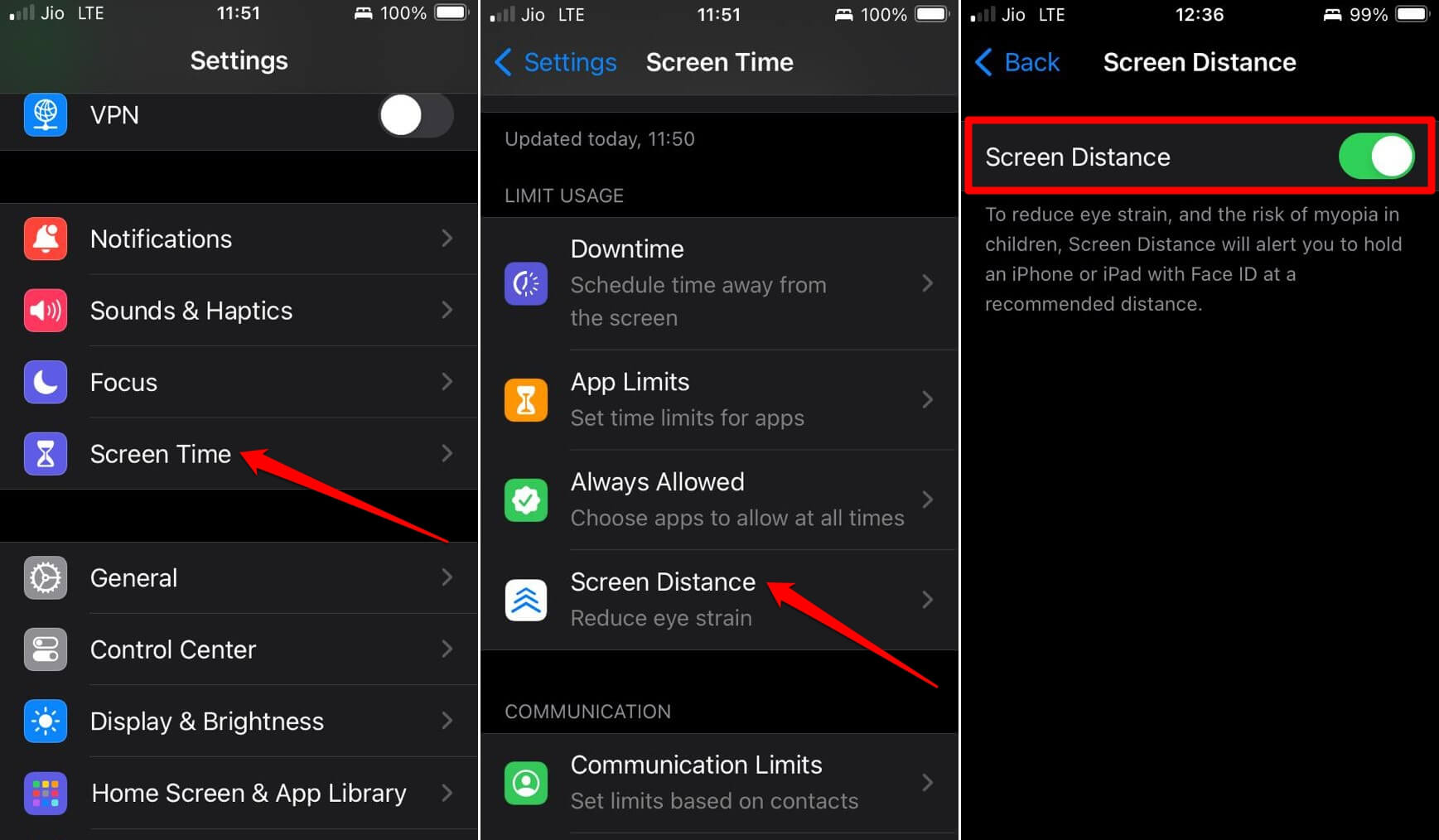
Al activar por primera vez, aparecerán una o dos pantallas explicativas. Pulsa Continuar para aceptar y seguir. Si quieres desactivar la función más tarde, repite los pasos y apaga el interruptor.
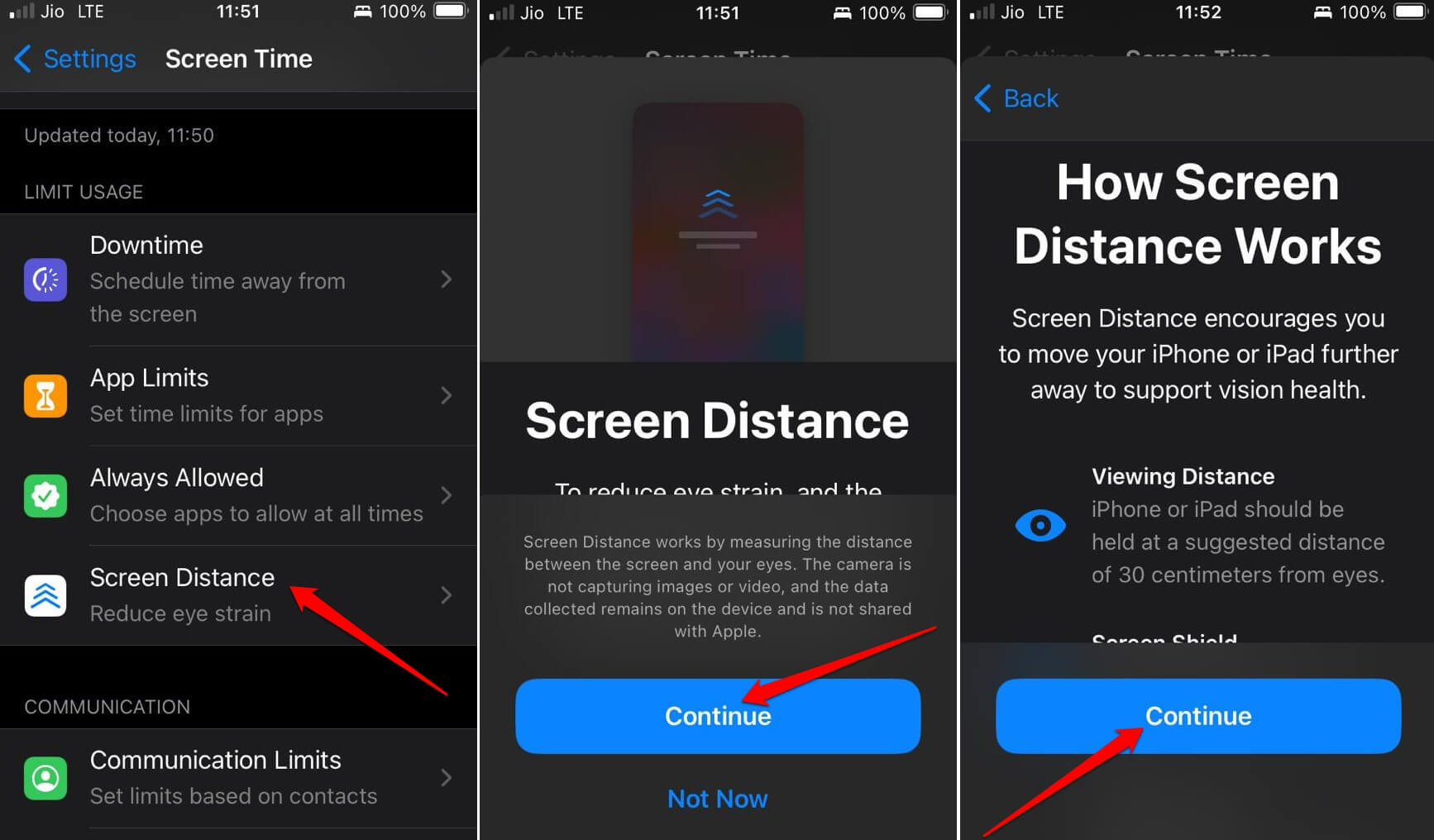
Ventajas de usar Distancia de pantalla
- Reduce el riesgo de miopía en niños al fomentar una distancia segura entre ojos y pantalla.
- Disminuye la fatiga visual y la tensión ocular en adultos.
- Mejora la postura al animar a sostener el dispositivo más lejos.
- Puede ayudar a reducir la exposición a luz azul en visión cercana por la noche.
Importante: Distancia de pantalla es una ayuda, no un sustituto de revisiones oftalmológicas regulares.
Factos clave
- Umbral de alerta: 30 cm.
- Requisito de software: iOS 17 / iPadOS 17.
- Modelos de iPhone compatibles: XR, XS, 11, 12, 13, 14, SE 2.ª y 3.ª gen.
- Modelos de iPad compatibles: iPad Pro 11” (1.–4.ª gen), iPad Pro 12,9” (3.–6.ª gen).
Privacidad y seguridad
Apple indica que la medición se realiza localmente. Resumen de privacidad:
- No se guardan fotos ni vídeos como parte de la medición.
- Los cálculos de distancia se ejecutan en el dispositivo.
- Los datos no se envían a servidores de Apple para este propósito.
Recomendación: Si gestiones dispositivos familiares o corporativos, revisa las políticas internas antes de activar funciones asociadas a la cámara.
Cuándo puede fallar o dar falsos positivos
Casos en los que Distancia de pantalla puede no ser exacta:
- Iluminación muy baja o contraluz intenso que dificulte la detección facial.
- Uso en ángulos extraños (por ejemplo, dispositivo apoyado en una mesa y el rostro muy inclinado).
- Personas que usan gafas con monturas muy gruesas o filtros que interfieren con la detección.
- Accesorios en la cámara (pegatinas, protectores mal colocados) que obstruyen el campo de visión.
Si notas alertas erróneas, revisa la cámara frontal y la iluminación. Para entornos con interferencias constantes, considera ajustar el uso manualmente.
Alternativas y complementos a Distancia de pantalla
- Night Shift y Modo Oscuro para reducir la fatiga por luz azul.
- Recordatorios programados para pausas visuales (ej. cada 20 minutos).
- Aplicaciones de terceros orientadas a ergonomía visual (comprueba permisos y privacidad antes de instalar).
Mental model rápido: Si la pantalla está tan cerca que puedes leer sin mover la cabeza, probablemente necesitas aumentar la distancia.
Mini-metodología para crear el hábito
- Activa Distancia de pantalla.
- Acepta las alertas y ajusta la distancia cuando aparezcan.
- Añade un recordatorio simple: cada vez que recibas 3 alertas en un día, toma una pausa visual de 5 minutos.
- Recompensa el hábito: marca días sin alertas como objetivo semanal.
SOP rápido para padres y educadores
- Verifica que el dispositivo ejecute iOS 17/iPadOS 17.
- Abre Ajustes > Tiempo en Pantalla > Distancia de pantalla y actívala.
- Explica al niño por qué aparecen las alertas y establece la distancia mínima de referencia.
- Supervisa las primeras dos semanas y ajusta expectativas de uso.
- Si hay necesidades visuales especiales, consulta a un profesional de salud ocular antes de depender exclusivamente de la función.
Lista de verificación por rol
Padres:
- Actualizar dispositivos a iOS 17.
- Activar Distancia de pantalla.
- Explicar la función al menor.
- Comprobar que la cámara frontal esté limpia.
Profesores:
- Informar a alumnos sobre postura y distancia.
- Integrar pausas visuales en las clases.
- Usar la función en dispositivos de aula si es posible.
Administradores IT:
- Verificar compatibilidad del parque de dispositivos.
- Incluir guía de privacidad para usuarios.
- Ofrecer formación breve a usuarios finales.
Criterios de aceptación y pruebas (test cases)
- Caso 1: Dispositivo a 25 cm durante 1 minuto → esperar alerta.
- Caso 2: Dispositivo a 35 cm → no debe enviar alerta.
- Caso 3: En condiciones de poca luz, con cara visible → función debe seguir funcionando, aunque puede ser menos precisa.
- Caso 4: Cámara cubierta → no debe medir; el usuario no debe recibir mediciones erróneas.
Criterios de éxito: alertas que aparecen cuando la distancia es menor a 30 cm y no aparecen cuando es mayor.
Flujo de decisión para activar o desactivar Distancia de pantalla
flowchart TD
A[¿Device con iOS 17?] -->|No| B[Actualizar a iOS 17 o iPadOS 17]
A -->|Sí| C[Ir a Ajustes > Tiempo en Pantalla]
C --> D[Seleccionar Distancia de pantalla]
D --> E{¿Desea activar?}
E -->|Sí| F[Activar y probar en 30 cm]
E -->|No| G[Dejar desactivado]
F --> H[Supervisar alertas y ajustar hábitos]Comparación con otras funciones relacionadas
- Distancia de pantalla vs Night Shift: Distancia alerta por proximidad; Night Shift ajusta temperatura de color por la noche.
- Distancia de pantalla vs Tiempo en Pantalla: Tiempo en Pantalla gestiona uso y límites de apps; Distancia de pantalla protege la salud visual.
Recomendaciones prácticas
- Mantén la cámara frontal limpia para mediciones precisas.
- Practica colocar el dispositivo a la altura de los ojos o ligeramente por debajo para reducir tensión del cuello.
- Si ves alertas frecuentes, combina la función con pausas regulares y ajuste de brillo.
- Para niños, combina Distancia de pantalla con reglas familiares sobre tiempo de pantalla.
Preguntas frecuentes
¿Qué es Distancia de pantalla en iOS 17?
Es una función que avisa si el iPhone o iPad se sostiene a menos de aproximadamente 30 cm de los ojos durante un periodo de tiempo, para proteger la salud visual.
¿Está disponible en todos los iPhones?
La función requiere iOS 17/iPadOS 17 y modelos compatibles (lista en este artículo). Si en Ajustes > Tiempo en Pantalla aparece Distancia de pantalla, tu dispositivo la soporta.
¿iPadOS también ofrece la función?
Sí. En iPad Pro 11” y 12,9” con las generaciones indicadas y con iPadOS 17, encontrarás la misma funcionalidad.
¿Se activa por defecto al actualizar?
Tras actualizar a iOS 17/iPadOS 17, la función puede activarse por defecto. Revisa Ajustes para confirmar su estado.
¿Puedo desactivarla?
Sí. Ve a Ajustes > Tiempo en Pantalla > Distancia de pantalla y apaga el interruptor.
Notas finales y resumen
Distancia de pantalla es una herramienta práctica para reducir la tensión ocular y fomentar mejores hábitos de uso del móvil. No sustituye chequeos profesionales de la vista, pero actúa como recordatorio y mitigador de riesgo cuando el dispositivo se usa en distancias cercanas. Actívala, prueba su comportamiento en diferentes condiciones de luz y únete a prácticas sencillas que protejan la salud visual de tu familia o grupo de trabajo.
Resumen rápido:
- Activa en Ajustes > Tiempo en Pantalla > Distancia de pantalla.
- Umbral: ~30 cm.
- Requiere iOS 17 / iPadOS 17 en dispositivos compatibles.
- No guarda fotos ni vídeos; el cálculo se realiza localmente.
Si tienes dudas o experiencias sobre la función, deja un comentario. Si compartes este artículo, menciona la compatibilidad del dispositivo y la versión de iOS.
Materiales similares

Podman en Debian 11: instalación y uso
Apt-pinning en Debian: guía práctica

OptiScaler: inyectar FSR 4 en casi cualquier juego
Dansguardian + Squid NTLM en Debian Etch

Arreglar error de instalación Android en SD
